PIX4D初学者必读指南:5步完成安装和数据处理流程
发布时间: 2025-01-04 17:21:37 阅读量: 15 订阅数: 18 


Ripr0-v5曰主题8.3开心版适用于知识付费资源素材博客
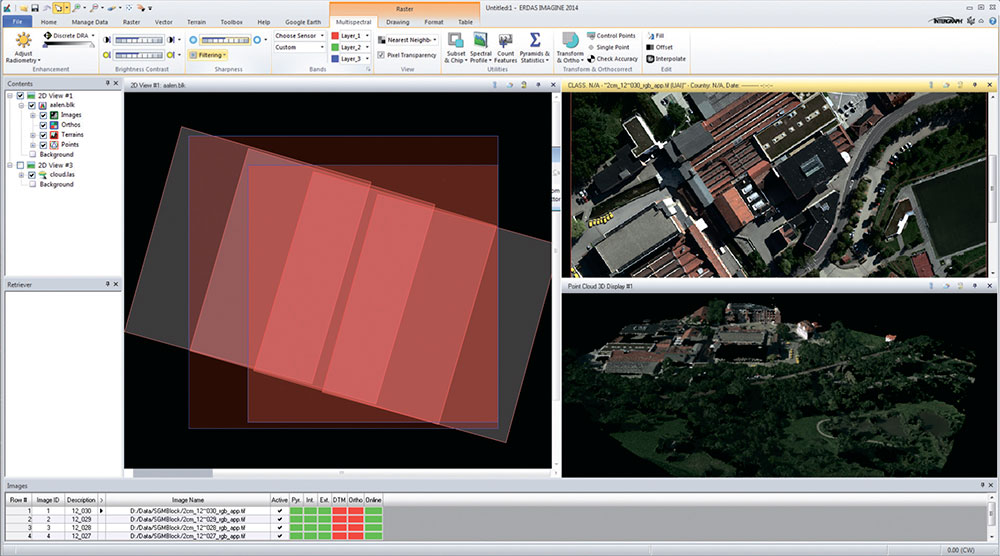
# 摘要
PIX4D作为一种先进的影像处理软件,广泛应用于无人机摄影测量和三维模型构建。本文从基础介绍开始,详细阐述了PIX4D软件的功能、安装流程、数据准备与导入、数据处理方法、高级技巧以及项目案例分析与实践。通过逐章的深入讲解,本文旨在为读者提供一个全面的PIX4D使用指南,使读者能够熟练掌握PIX4D的各项功能,并有效地应用于实际工作中。文章不仅覆盖了软件操作的基础知识,还包括了高级功能与技巧,确保读者能够在面对不同项目需求时,利用PIX4D进行高效的数据处理与分析。
# 关键字
PIX4D;无人机摄影测量;三维模型构建;数据处理;安装流程;项目案例分析
参考资源链接:[Pix4D与Metashape专业版操作指南:DOM生成步骤](https://wenku.csdn.net/doc/3wccnxyozr?spm=1055.2635.3001.10343)
# 1. PIX4D基础介绍
## 1.1 PIX4D软件概述
PIX4D是一款先进的摄影测量软件,用于从无人机(UAV)和飞机拍摄的照片中创建精确的地理空间数据和3D模型。该软件利用计算机视觉算法将成千上万的影像转换成准确且易于使用的地图、点云、正射影像和3D模型,广泛应用于测绘、农业、建筑和公共安全等多个领域。
## 1.2 PIX4D的主要功能
PIX4D的核心功能包括但不限于影像的导入和管理、初始数据处理、点云生成、数字表面模型(DSM)和数字高程模型(DEM)创建、正射校正影像生产、三维纹理模型构建、以及通过各种格式导出结果数据。此外,PIX4D软件还提供了解决方案,包括农田评估、工程监测、城市规划等。
## 1.3 PIX4D在行业中的应用案例
PIX4D的用户案例遍布全球,如在考古领域的遗址分析、在城市规划中用于获取最新的地形数据、在农业中监测作物生长和评估产量等。一个典型的应用是在灾害管理方面,PIX4D能够迅速生成灾害现场的三维模型,帮助救援团队做出快速决策。这些案例证明了PIX4D在提高行业效率和准确性方面的强大能力。
# 2. PIX4D安装流程详解
## 2.1 PIX4D软件系统要求
PIX4D软件是一个功能强大的图像处理工具,它被广泛应用于摄影测量、遥感和3D建模。在安装PIX4D之前,理解其系统要求是至关重要的。这是因为软件的性能和稳定性很大程度上取决于硬件和操作系统的配置。下面是PIX4D软件的系统要求概述:
- **操作系统**:PIX4D支持Windows和Linux操作系统。其中Windows版本要求为Windows 7及以上,而Linux版本通常支持最新的Ubuntu发行版。
- **处理器**:PIX4D要求至少拥有Intel i5或同等级别的处理器。对于较复杂的项目和数据集,推荐使用更高性能的处理器,如Intel i7或i9。
- **内存**:根据处理数据的大小和复杂度,推荐的内存为8GB至32GB不等。处理大型项目时,更高的内存容量可以显著提高处理速度和效率。
- **显卡**:PIX4D支持多种类型的NVIDIA和AMD显卡,但只有具备GPU加速能力的显卡才能提高数据处理速度。推荐使用带有至少2GB显存的显卡。
- **硬盘空间**:PIX4D在处理数据时会占用大量硬盘空间。建议准备足够的硬盘空间用于存放原始图像和生成的三维模型。硬盘速度和类型(如SSD和HDD)也会影响处理速度和效率。
为了确保顺利安装和运行PIX4D软件,务必检查您的系统是否满足上述所有要求。不满足要求可能会导致安装失败、软件运行缓慢或不稳定等问题。
## 2.2 下载PIX4D软件的步骤
PIX4D的下载是整个安装流程的第一步。您可以通过访问PIX4D的官方网站获取最新的软件安装包。以下是下载PIX4D软件的详细步骤:
1. **访问官方网页**:打开您的网络浏览器,输入PIX4D官方网站的地址,进入其下载页面。
2. **选择产品和版本**:在下载页面,根据您的需求选择合适的PIX4D产品(如PIX4Dmapper、PIX4Dbim等)以及相应的版本。
3. **填写联系信息**:在下载之前,PIX4D通常会要求您提供一些联系信息,以便接收更新和产品支持通知。
4. **下载安装包**:填写完毕后,点击下载按钮。根据您的操作系统选择相应的安装包下载选项(Windows或Linux)。
5. **保存文件**:在弹出的文件保存对话框中,选择您希望保存PIX4D安装包的位置,并点击“保存”。
下载完成后,您将得到一个安装文件,该文件包含了PIX4D软件的所有必需组件。
## 2.3 PIX4D软件的安装与验证
一旦下载PIX4D安装包之后,接下来的步骤涉及软件的安装和验证。以下是详细的操作流程:
### 安装PIX4D
1. **运行安装程序**:找到下载的PIX4D安装包,并双击运行。对于Windows用户,通常是一个.exe文件;对于Linux用户,则可能是一个.tar.gz压缩包。
2. **遵循安装向导**:安装向导将引导您完成整个安装过程。请确保遵循屏幕上的提示,例如选择安装路径、接受许可协议等。
3. **安装附加组件**:在某些情况下,PIX4D安装过程中可能还会提示您安装其他依赖的软件组件(如.NET Framework、Geospatial Data Abstraction Library等)。
4. **完成安装**:等待安装向导完成所有安装步骤,直到出现“安装完成”的提示信息。
### 验证安装
安装完成后,您需要验证PIX4D软件是否正确安装并可以运行。以下是验证过程的步骤:
1. **启动 PIX4D**:点击桌面上的PIX4D快捷方式或在开始菜单中选择PIX4D,启动软件。
2. **检查软件界面**:首次启动时,PIX4D会进行初始配置。配置完成后,您应该能看到主界面,并能进行基本操作。
3. **运行测试项目**:为了确保软件安装无误,您可以尝试打开软件内置的测试项目或示例数据集进行简单处理。
4. **检查软件日志**:在PIX4D主界面中,通常会有日志或诊断工具,可以帮助您检查软件运行是否正常。如果遇到错误,您可以参考日志中的提示进行解决。
通过上述步骤,您应该能够成功安装并验证PIX4D软件。如果在安装或验证过程中遇到任何问题,您应查阅PIX4D的官方文档或联系技术支持以获得帮助。
# 3. PIX4D数据准备与导入
## 3.1 支持的输入数据类型
PIX4D 是一款先进的光子计数处理软件,广泛用于摄影测量与遥感领域,它支持多种数据输入格式,以适应不同的数据源和项目需求。以下是一些 PIX4D 支持的主要输入数据类型:
- **影像数据**:数码相机拍摄的高分辨率图片是 PIX4D 处理最常见的输入格式。这些图片既可以是单张的,也可以是连续拍摄的序列。PIX4D 支持多种格式,包括 JPEG, TIFF, RAW 以及视频文件。
- **地形数据**:如果需要更精确的模型,可以结合地形数据,比如 LAS, LAZ 等点云文件,以及 DSM 和 DTM 数据。
- **控制点数据**:地面控制点(GCP)数据用于校正模型的地理位置,提高模型精度。控制点的坐标可以是 CSV 或者 TXT 文件格式。
- **视频数据**:对于视频输入,PIX4D 支持 MP4 和 AVI 等常见视频格式,可以通过视频帧提取图片进行处理。
理解 PIX4D 支持的数据类型是确保数据处理顺利进行的第一步,这有助于用户根据自己的项目需求选择合适的数据源。
## 3.2 数据导入前的准备工作
在导入数据到 PIX4D 之前,进行适当的准备工作是非常重要的。这包括数据的组织和预处理,以便软件能高效且准确地处理。下面是一些数据导入前的准备工作:
- **数据分类**:将所有数据按照来源或类型进行分类,并将它们保存在一个清晰的文件夹结构中。这有助于在处理时快速识别和定位数据。
- **文件格式转换**:在某些情况下,可能需要将数据转换成 PIX4D 支持的格式。例如,将原始相机的 RAW 文件转换为 TIFF 或 JPEG 格式,以确保兼容性。
- **数据清理**:删除不需要的文件或不清晰的图片。这对于提高处理速度和质量至关重要,因为低质量的图像可能会降低处理效率和最终产品的准确性。
- **文件命名**:确保所有文件有逻辑的命名,这有助于在软件中快速识别文件。例如,可以按照拍摄顺序命名图片文件。
此外,如果打算使用控制点,那么需要在实地采集 GCP 数据,并将它们记录在一个规范的格式文件中。
## 3.3 PIX4D数据导入流程
导入数据到 PIX4D 的流程相对直观,但理解其背后的逻辑对于成功创建高质量的 3D 模型至关重要。以下是数据导入的标准流程:
1. **启动 PIX4D**:首先,启动 PIX4D 软件。
2. **创建新项目**:点击菜单中的 "Create new project",为项目命名,并选择一个文件夹来保存项目文件。
3. **导入数据**:
- 选择 "Add images",添加你想要处理的图片文件。
- 如果有控制点数据,选择 "Add GCP/MTP"。
- 点击 "Add point cloud" 或 "Add surface mesh" 来导入地形数据文件。
导入数据时,确保使用正确的文件夹和文件类型,以便 PIX4D 能够正确读取和处理数据。
```mermaid
flowchart LR
A[启动 PIX4D] --> B[创建新项目]
B --> C[导入图片数据]
C --> D[添加控制点数据]
D --> E[导入地形数据]
```
4. **数据预览和检查**:PIX4D 提供了数据预览功能,这允许用户在处理之前检查数据。确认导入的图片是否清晰,并且控制点是否正确标记。
5. **开始处理**:确认数据无误后,开始处理。在此步骤, PIX4D 会根据所选的处理模板和参数,自动进行数据处理。
此外, PIX4D 提供了一个功能强大的项目管理器,用户可以通过它检查导入的数据,验证数据的质量和数量,并在必要时调整项目设置。
在整个数据导入流程中,准确性和组织性是至关重要的。一个良好准备和分类的数据集将直接关联到 PIX4D 生成高质量模型的能力。
# 4. PIX4D数据处理方法
## 4.1 PIX4D数据处理的基本流程
PIX4D软件的核心功能是将大量的原始图像数据转化为高精度的三维模型和地理信息数据。其基本的数据处理流程可以分为以下几个步骤:
1. **项目创建**:打开PIX4D并创建一个新项目,根据数据的类型选择合适的处理模板。
2. **数据导入**:将收集到的原始图像数据导入到 PIX4D中。PIX4D支持多种格式的数据输入,包括但不限于照片、点云、视频等。
3. **初始处理**:软件首先进行相机校正,识别图片中的特征点,并开始生成初始的三维点云数据。
4. **点云和网格生成**:在初始处理的基础上,软件进一步优化特征点匹配,生成更密集的点云,并创建表面网格模型。
5. **纹理映射**:将原始照片的颜色信息映射到三维模型的表面,以增强视觉效果。
6. **模型编辑和优化**:用户可以手动编辑模型,去除错误的部分,填补缺失的信息,并进行优化。
7. **产品输出**:最后, PIX4D可以输出多种格式的产品,包括用于GIS分析的TIF文件、用于3D打印的STL文件等。
整个流程通过 PIX4D软件的强大算法自动执行,极大简化了从数据采集到三维模型生成的步骤。
## 4.2 重要参数设置与优化
在数据处理的过程中,正确设置和优化软件参数是至关重要的,这直接影响到最终模型的精度和质量。以下是一些关键参数及其优化方法:
### 4.2.1 相机和镜头校正
**参数设置**:在处理模板中选择与你的相机型号和镜头相匹配的校正参数。
**优化方法**:确保使用最新的相机校正数据,可以帮助减少畸变,并提高模型精度。
### 4.2.2 多视图匹配
**参数设置**:在“密集匹配”选项中调整匹配的精细程度。
**优化方法**:适度提高匹配密度可以增强细节表现,但也会增加计算时间。根据项目需求进行权衡。
### 4.2.3 点云滤波
**参数设置**:在“点云处理”设置中调整滤波器的强度,用于去除噪声。
**优化方法**:较高的滤波强度可以减少噪声,但过度滤波可能会丢失细节。
### 4.2.4 纹理质量
**参数设置**:在纹理映射选项中选择合适的纹理大小和质量等级。
**优化方法**:高质量纹理能够提供更好的视觉效果,但需要更多的存储空间和处理时间。
### 4.2.5 精度与性能平衡
**参数设置**:在“项目设置”中调整精度与性能平衡参数,以获得最佳结果。
**优化方法**:在保证质量的前提下,适当降低参数可以缩短处理时间,尤其是在资源有限的情况下。
## 4.3 数据处理过程中的常见问题及解决方案
在PIX4D数据处理过程中,可能会遇到多种问题,以下是一些常见问题及其解决方案:
### 4.3.1 数据导入失败
**问题分析**:可能由于文件损坏、格式不支持或者路径错误导致。
**解决方案**:检查文件完整性和格式支持列表,确保所有文件都存放在同一个文件夹内。
### 4.3.2 低质量的三维模型
**问题分析**:可能是由于相机校正数据不准确,或者处理参数设置不当。
**解决方案**:重新校准相机或者调整相关参数,比如提高多视图匹配的密度。
### 4.3.3 模型处理时间过长
**问题分析**:过多的图片数量、过高的处理参数设置或硬件性能不足都可能导致处理缓慢。
**解决方案**:如果可能,减少图片数量或者降低处理参数;升级硬件,如使用更快的CPU和更多的内存。
### 4.3.4 纹理不清晰
**问题分析**:纹理映射时可能因为原始图片质量不高或者映射参数设置不合理导致纹理模糊。
**解决方案**:使用高质量的原始图片进行处理,并优化纹理映射设置,提高纹理质量。
在实际操作中,以上问题的解决方案可以互相配合使用,以及根据PIX4D提供的工具和日志文件进行详细分析,从而有效地解决数据处理中遇到的各类问题。
# 5. PIX4D数据处理的高级技巧
## 5.1 自定义处理模板的创建与应用
在PIX4D软件中,用户可以通过创建自定义的处理模板来适应不同项目的需求,从而简化重复性工作并提高效率。创建和应用自定义模板的步骤可以如下:
### 步骤一:创建模板
打开PIX4D,并选择“创建新项目”后进入“模板管理器”。
```markdown
### 表格:模板创建参数说明
| 参数名称 | 说明 |
| --- | --- |
| 模板名称 | 用户自定义,用于标识模板 |
| 项目类型 | 例如:建筑、农业、基础设施等 |
| 输入数据类型 | 例如:影像、点云、文件夹等 |
```
接下来,配置模板的详细设置,包括影像处理选项、点云和网格生成设置、以及产品输出等。
### 步骤二:模板配置
配置模板时, PIX4D 允许用户详细设置每个处理步骤的参数,以获得最佳的数据处理结果。
```mermaid
graph TD;
A[开始创建模板] --> B[定义项目类型]
B --> C[设置输入数据]
C --> D[配置影像处理]
D --> E[点云与网格生成]
E --> F[确定产品输出]
F --> G[保存模板]
```
### 步骤三:应用模板
在处理新的项目时,可以直接选择之前创建好的模板, PIX4D 将自动应用这些预设参数。
```markdown
### 代码块:应用自定义模板代码
pix4d-project.exe /template "C:\MyTemplates\CustomTemplate.p4d"
```
这段代码展示了如何通过命令行应用模板,其中 `"C:\MyTemplates\CustomTemplate.p4d"` 是模板文件在本地的路径。
### 步骤四:模板调整
创建的模板并非一成不变,用户可以根据实际项目的需要对模板进行微调。
### 步骤五:模板分享
自定义模板还可以通过导出并分享给同事或在不同的计算机之间使用,便于团队内部协作。
```markdown
### 代码块:导出自定义模板代码
pix4d-project.exe /export_template "C:\MyTemplates\CustomTemplate.p4d"
```
这段代码展示了如何导出模板,供其他用户导入使用。
通过上述步骤,用户可以创建出适合不同项目需求的处理模板,极大地提高了数据处理的灵活性和效率。
## 5.2 处理过程中的质量控制方法
在PIX4D进行数据处理的过程中,确保数据处理质量是非常关键的一步。下面将介绍几种常用的质量控制方法。
### 质量报告
在PIX4D中,可以生成质量报告来评估数据处理的结果。质量报告包含了各种指标,如匹配点数量、地面控制点误差等。
### 人工检查
虽然软件提供了许多自动化工具来保证数据质量,但人工检查是不可或缺的一步。用户应检查生成的点云和网格的质量,确保没有错误或者遗漏。
### 使用地面控制点
地面控制点是提高数据精度的重要工具。通过设置地面控制点,可以确保生成的三维模型与实际地理坐标系统精确对应。
```markdown
### 表格:地面控制点设置参数
| 参数名称 | 说明 |
| --- | --- |
| 点位 | 地面控制点的实际地理坐标 |
| 图像坐标 | 对应的影像坐标 |
```
通过上述方法,用户可以对数据处理过程进行质量控制,确保最终的三维模型是准确和可靠的。
## 5.3 数据处理效率提升技巧
为了提升PIX4D数据处理的效率,可以采取以下一些技巧:
### 多核处理优化
PIX4D支持多核处理,用户应确保软件充分利用所有可用的CPU核心进行数据处理。
### GPU加速
启用GPU加速功能,可以显著加快数据处理的速度,尤其是对于大规模的数据集。
```markdown
### 代码块:启用GPU加速代码
pix4d-project.exe /enable_gpu
```
这段代码展示了如何启用GPU加速功能,加快数据处理速度。
### 优化内存管理
适当增加处理过程中可用的内存,有助于处理大量数据,提升效率。
### 网络存储优化
使用高速网络存储设备,减少数据读写的等待时间,特别是在处理大量影像时尤为重要。
通过实施上述技巧,可以显著提高PIX4D数据处理的效率,缩短项目完成的时间。
在下一章节,我们将进一步分析和实践PIX4D在不同项目案例中的具体应用。
# 6. PIX4D项目案例分析与实践
在第六章中,我们将深入探讨PIX4D软件在实际项目中的应用,通过精选的案例分析来展示软件的实际操作流程和效果。同时,本章还将分享在案例实践过程中遇到的问题以及解决这些难题的方法。
## 6.1 选择合适的项目案例
首先,挑选合适的案例是进行PIX4D实践的前提。选择案例时应考虑其代表性、数据的丰富性以及案例的复杂程度。例如,可以考虑以下几种类型的案例:
- 地形测绘:选择不同地形的区域,比如平原、丘陵、山区等,以测试PIX4D在不同地形条件下的处理能力和准确性。
- 城市规划:案例中应包括城市建筑、道路、绿地等元素,用以分析软件在城市环境下的应用。
- 农业监测:案例应包含不同类型的农田、植被,以及与农业相关的其他特征,比如灌溉系统等。
案例选择完毕后,还应收集项目的需求和目标,以确保后续的分析和实践能够满足特定要求。
## 6.2 分析案例的数据处理需求
在进行PIX4D数据处理之前,需要对项目的特定需求有一个全面的分析。这包括数据处理的精度、效率、输出成果的种类等。
- 精度需求:根据不同项目的需求,选择适当的地面控制点数量和精度,以及相机检校的严格程度。
- 处理效率:考虑到项目的紧急程度或预算限制,决定是否使用云处理或本地处理,并优化工作流程以提高效率。
- 输出格式:了解项目需要的数据输出格式,例如点云、DSM、DOM等,确保在PIX4D中进行相应的设置。
## 6.3 案例实践中的操作步骤与技巧总结
接下来,我们会介绍一个具体的PIX4D项目案例,并按照实际操作步骤进行分析。
### 实际操作步骤
假设我们的案例是一个农田监测项目,下面是操作步骤的概述:
- **项目设置**:在PIX4D中创建新项目,输入必要的元数据,如飞行日期、相机参数等。
- **数据导入**:将采集的影像数据导入PIX4D,进行初步的处理设置,如选择合适的处理模板。
- **初始处理**:运行初始处理,包括影像匹配和稀疏点云生成。
- **密集点云生成**:使用 PIX4D 提供的算法,比如多视图立体匹配,生成密集点云。
- **纹理映射**:基于密集点云生成带有真实颜色纹理的3D模型。
- **质量检查**:检查生成模型的准确性,通过添加地面控制点或使用校验点进行质量评估。
- **输出成果**:根据需求输出点云、模型、地形图等数据。
### 技巧与问题解决
在项目实施过程中,我们遇到了一些常见问题及对应的解决方案:
- **问题1**:当模型在某些区域出现不准确时,可以使用PIX4D中的编辑工具手动调整,或者增加更多的地面控制点来提高精度。
- **问题2**:处理过程中遇到的软件卡顿,可以通过关闭不必要的应用程序释放内存资源或升级计算机硬件来解决。
### 总结
通过实际案例的分析和实践,我们可以更深入地理解PIX4D的数据处理流程,同时也能够针对特定项目需求进行优化。本章介绍了如何选择合适的项目案例、分析数据处理需求、实际操作步骤以及在实践中可能遇到的问题和解决方案。希望这些内容能够帮助读者在自己的项目中更好地运用PIX4D软件,实现高效且精准的数据处理。
0
0





